Edukien taula
Discord kargatzeko pantailak Discord aplikazioa zerbitzarietara kargatzen edo konektatzen saiatzen denean agertzen den pantailari egiten dio erreferentzia. Pantaila honek karga-adierazle bat bistaratzen du, hala nola gurpil bat edo aurrerapen-barra, aplikazioa funtzionatzen ari dela eta huts egin ez duela adierazteko.
Discord kargatzeko pantaila normalean segundo batzuk baino ez da ikusgai, baina aplikazioak arazoren bat aurkitzen badu, baliteke denbora luzez iraungo duela. Hauek izan daitezke arrazoiak:
- Fitxategi zaharkituak edo hondatuak: Baliteke Discord bezeroak behar bezala kargatu ezin izatea programa exekutatzeko beharrezkoak diren fitxategi batzuk zaharkituta, hondatuta edo falta badira.
- Sare- edo konexio-arazoak: Interneteko konexio motel edo ezegonkor baten ondorioz izan daiteke edo Discord blokeatzen duen suebaki edo sare-iragazki baten ondorioz izan daiteke.
- Hardware edo software-gatazkak. : Discord-en funtzionamendua oztopatu dezaketen gailuan exekutatzen diren kontrolatzaile grafiko gatazkatsuak, zaharkitutako kontrolatzaileak edo beste software-programa batzuengatik izan daiteke.
Discord kargatzeko pantailaren arazoa konpontzeko 12 metodo errazak
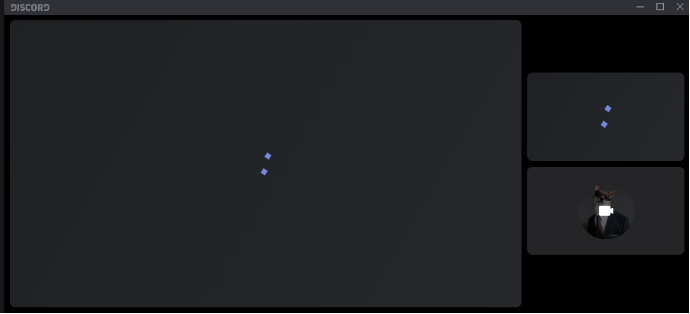
Hona hemen jarraitu beharreko 12 metodo erraz Discord erabiltzean karga-pantailan ez gelditzeko:
Itxi Discord eta berrabiarazi zure sistema

Hasi. irtenbide sinpleenak eta ohikoenak metodo konplexuagoak probatu aurretik. Gailua berrabiaraziz gero, sareko arazoak eta softwarearen akatsak konpontzen dira, exekuzioa erraztuzaplikazioak.
Discord berrabiarazteko
1. Egin klik Discord leihoaren goiko eskuineko izkinan dagoen "Itxi" botoian.
2. Joan Zeregin-barrako Bilaketa ikonora, idatzi "Task Manager" eta egin klik "Ireki".
3. Hautatu "Discord" zeregina eta sakatu "Amaitu ataza".
Aurreko urratsek ez badute funtzionatzen, berrabiarazi ordenagailua
Joan Windows ikonora, egin klik Pizteko botoian eta hautatu "Berriro hasi." Zure sistema berrabiaraziko da.
Exekutatu Discord Administratzaile gisa

Kasu gehienetan, Discord-ek behar bezala funtzionatu beharko luke administrazio-sarbiderik behar izan gabe. Hala ere, baliteke administratzailearen sarbidea behar den kasuak egon. Kasu honetan, itxi Discord eta exekutatu administratzaile gisa (ziurtatu exekutatzen ari diren Discord prozesu guztiak amaitzen dituzula lehenik).
Hona nola:
- Egin klik eskuineko botoiarekin ataza-barran eta hautatu "Zereginen kudeatzailea".
- Egin klik eskuineko botoiarekin "Discord" eta hautatu "Amaitu zeregina" (ziurtatu Discord esteka nagusian eskuineko botoiarekin klik egiten duzula, ez azpidirektorioko sarreretan).
- Eskuinean- egin klik mahaigaineko Discord ikonoan eta hautatu "Propietateak".
- Joan "Bateragarritasuna" fitxara, markatu "Exekutatu programa hau administratzaile gisa" laukia eta egin klik "Ados".
- Berrabiarazi Discord.
Zure korrontea oraindik kargatzean trabatuta geratzen bada, joan hurrengo konponbidera.
Egiaztatu Interneteko konexioa
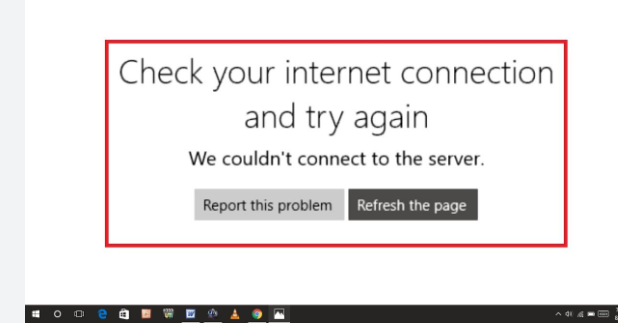
Baliteke Discord korronteak kargatzen ez izatearen arazoa konexio-arazo baten ondorioz izatea. Beste edozein irtenbide probatu aurretik, beharko zenukeegiaztatu zure sarearen egoera arazoren bat dagoen ikusteko. Hau egin daiteke funtzionatzeko Interneteko konexioa behar duen beste aplikazio bat irekiz. Aplikazio honek ere huts egiten badu, arazoa sareko konexioan dago.
Berrezarri Discord Voice ezarpenak

Ahotsaren aldaketak & Discord-en bideo-ezarpenek, hala nola, sarrera/irteera gailuaren ezarpenetan, kameraren ezarpenetan edo ahots-ezarpenetan egindako aldaketak, korronteak kargatzeko pantailan trabatzea eragin dezake. Arazo hau konpontzeko, berrezarri Ahotsa & Bideoaren ezarpenak.
Horretarako, joan Discord-en “Erabiltzaileen ezarpenak” > “Ahotsa & Bideoa” eta hautatu “Berrezarri ahots-ezarpenak” aukera.
Desaktibatu Discord Hardware-azelerazio-ezarpenak

Discord-en erreproduzitzean, baliteke sistema-baliabideek behar bezala ez funtzionatzea baliabideen murrizketen ondorioz, eta ondorioz korrontea kargatzeko pantailan itsatsita egotea edo batere kargatzea. Arazo hau konpontzeko, Discord-eko erabiltzaileek Hardwarearen azelerazioa desgaitu beharko lukete.
Hona nola:
1. Ireki Discord erabiltzailearen ezarpenak
2. Egin klik Gear ikonoan Discord-en erabiltzaile-ezarpenak irekitzeko.
3. Desgaitu Discord Hardware-azelerazioa
4. Erabiltzailearen ezarpenetan, sakatu "Aurreratua" eta desaktibatu "Hardwarearen azelerazioa" ezarpena.
Aldatu leiho modura
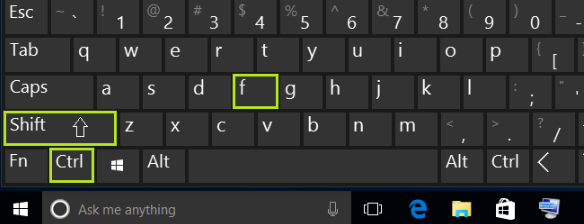
Discord pantaila osoko moduan itsatsita badago, irtenbide bat da. aldatu leiho modura. Horretarako, besterik gabe, sakatu Ctrl,Shift eta F teklatuan aldi berean. Discord orain arazorik gabe exekutatzeko gai bada, bikaina! Hala ez bada, saiatu beste irtenbide bat.
Pantaila osoko modura itzultzeko, erabili teklatuko lasterbidea Ctrl + Shift + F.
Garbitu Discord cachea

Laster-tekla. Zure ordenagailuko cache fitxategiak eta cookieak arazoak sor ditzakete Discord-ekin. Arrazoia hau den zehazteko, saiatu Discord-en cache-fitxategiak garbitzen:
- Itxi Discord.
- Ireki Exekutatu elkarrizketa-koadroa Windows-en logotipoaren tekla eta R teklatuan sakatuz. aldi berean.
- Idatzi %APPDATA%/Discord/Cache Exekutatu elkarrizketa-koadroan eta sakatu Sartu teklatuan.
- Hautatu fitxategi guztiak teklatuko Ctrl + A sakatuz.
- Ezabatu hautatutako fitxategiak teklatuko Ezap tekla sakatuz.
- Berrabiarazi Discord arazoak jarraitzen duen egiaztatzeko.
Arazoak jarraitzen badu, joan hurrengo irtenbidera. .
Eguneratu kontrolatzaile grafiko zaharkituak

Discord korrontea pantaila gris batean itsatsita egotearen arazoa konpontzeko, grafikoen kontrolatzaileak eguneratzea lagungarria izan daiteke. Hori egiteko modu bat Gailu-kudeatzailea erabiltzea da.
- Joan Bilaketa ikonora eta idatzi Gailu-kudeatzailea.
- Sakatu Pantaila-egokitzailean, egin klik eskuineko botoiarekin Intel (R). ) HD Graphics 620 eta hautatu Eguneratu kontrolatzailea.
Grafikoen kontrolatzaileak eguneratzeko beste modu batzuk Windows aukerako eguneratzeak erabiltzea, GPU fabrikatzailearen webgunea bisitatzea etakontrolatzaileak eskuz eguneratzea edo software librea erabiliz, hala nola EasyDriver. Gogoratu gailua berrabiarazi kontrolatzaileak eguneratu ondoren.
Eguneratu Discord aplikazioa
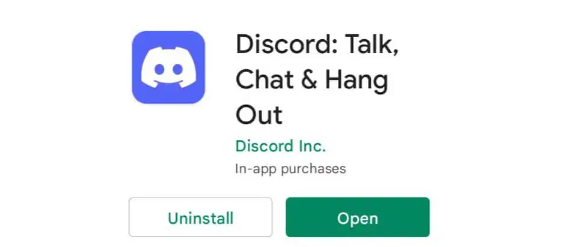
Discord Stream ez kargatzen arazoa gerta daiteke Discord eguneratuta ez badago. Hau konpontzeko, jarraitu urrats hauek:
- Atzitu Tokiko AppData Directory
- Ireki “%localappdata%” direktorioa Exekutatu koadroan idatzita eta “Ados” botoia sakatuz .
- Eguneratu Discord
- Discord direktorioan sartuta, exekutatu “Eguneratu” fitxategi exekutagarria Discord aplikazioa eguneratzeko.
Discord eguneratuz gero, arazoa Kargatzean trabatuta dagoen Discord Stream konpontzea komeni da.
Erabili VPN bat
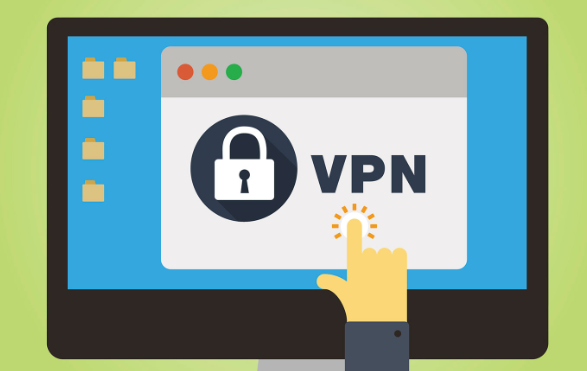
Discord-en igorpenean kargatze motelarekin edo bufferarekin arazoak sor daitezke zure Interneteko zerbitzu-hornitzaileak (ISP) zure zerbitzua mugatzen badu. konexio-abiadura sarearen pilaketak kudeatzeko. Arazo honen konponbidea VPN bat erabiltzea da, adibidez, NordVPN.
VPNek zure datuak enkriptatzen dituzte, lineako jarduerak zure ISPtik ezkutatzen dituzte eta zentsura blokeak saihesteko aukera ematen dizute, eta horrek zure errendimendua hobetzen lagunduko dizu. streaming zerbitzua eta konpondu bideoak motela kargatzea edo buffer-a eta pantaila izoztuak bezalako arazoak.
VPN baterako gomendatutako aukera bat NordVPN da, bere sendotasuna eta fidagarritasunagatik ezaguna dena. NordVPN zure Windows gailuan erabiltzeko, jarraitu urrats hauek:
- Deskargatu eta instalatu NordVPN zure gailuan.
- Erregistratusartu zure kontuan, edo ez baduzu, sortu bat pantailako argibideei jarraituz.
- Sakatu Quick Connect, eta aplikazioak automatikoki aukeratuko du zuretzat zerbitzari onena.
- Ireki Discord arazoak jarraitzen duen ikusteko.
- Aldatu aplikaziora edo arakatzailera
Discord zure gailuan ondo funtzionatzen duela ziurtatzeko, erabili onartutako arakatzaile baten azken bertsioa. hala nola, Chrome, Firefox, Opera eta abar. Discord bezeroarekin kargatzeko arazoak aurkitzen badituzu, saiatu arakatzailetik atzitzen edo beste arakatzaile bat erabiltzen.
Mahaigaineko aplikazioa eta web bertsioa ez badabiltza funtzionatzen, baliteke Discord-en amaierako arazoa izatea. Kasu honetan, laguntza eskatzeko haien laguntza-zerbitzuarekin harremanetan jar zaitezke edo proba publikoko probaren eraikuntza (Discord PTB) probatu dezakezu arazoak jarraitzen duen ikusteko.
Berrinstalatu Discord

Bizitzen ari bazara. Discord-ek kargatzeko pantailan itsatsita gelditzeko arazoak, baliteke bere fitxategi batzuk hondatuta egotea, falta edo hondatuta egotea. Hau konpontzeko modu bat programa berriro instalatzea da.
Hona nola:
- Sakatu Windows tekla eta R teklatuko.
- Idatzi “appwiz.cpl ” Exekutatu elkarrizketa-koadroan >> sakatu Sartu.
- Egin klik eskuineko botoiarekin Discord eta hautatu Desinstalatu.
- Deskargatu eta instalatu Discord berriro.
Garrantzitsua da metodo desberdinak probatzea funtzionatzen duena aurkitzeko. onena zuretzat, eta arazoak jarraitzen badu, jarri harremanetan Discord laguntza-zerbitzuarekin gehiago lortzekolaguntza.

